weblogic安装文档(linux)
WebLogic Server是一款由甲骨文公司提供的企业级Java应用服务器,用于部署和管理Java EE(Enterprise Edition)应用程序。本文将详细介绍在Linux和Windows系统下安装WebLogic 10.3.3版本的过程以及配置和部署应用程序的关键步骤。 一、WebLogic安装 在Windows环境下,首先确保你的WebLogic版本为10.0或更高,推荐使用10.3.3。通过双击安装文件启动安装向导,选择适合的安装路径,按照向导提示进行安装。安装完成后,WebLogic Server会出现在“开始”菜单中。 二、配置DOMAIN 1. 使用WebLogic配置向导创建新的DOMAIN,这相当于在WebLogic这个大型容器中划分出的小型独立容器,每个DOMAIN可以配置独立的应用和配置。 2. 在向导中设定域名和域的位置,设置WebLogic控制台的管理员密码,用于登录Console页面和启动时验证。 3. 选择启动模式,开发模式适合本地开发,推荐使用Sun JDK,生产模式推荐使用JRockit SDK,因其性能优势,但可能缺少调试日志。 4. 注意开发模式下,更新程序时可能需要清除缓存以确保新版本生效,缓存路径通常位于`\weblogic\user_projects\domains\your_domain\servers\AdminServer\tmp_WL_user`目录下。 三、应用程序部署前配置 1. 根据JDK版本,在相应bin目录下添加SHLicense.dll文件。 2. 将必要的库文件添加到DOMAIN的lib目录下。 3. 更新PRE_CLASSPATH环境变量,将所需的jar文件添加到`\weblogic\user_projects\domains\your_domain\bin\setDomainEnv.cmd`文件中。 4. 设置虚拟机内存大小,同样在setDomainEnv.cmd文件中进行调整,根据实际需求和操作系统类型来设定。 5. 修改端口配置,打开`\weblogic\user_projects\domains\your_domain\config\config.xml`文件,增加监听端口,例如改为9090。 6. 清除产品模式下的缓存文件,以便更新程序时生效。 四、应用程序部署 1. 通过访问`http://localhost:9090/console`(或者你配置的其他地址和端口)登录WebLogic后台管理平台,使用设置的管理员用户名和密码。 2. 在管理控制台中,你可以上传或部署应用程序,配置应用程序的资源,如数据源、连接池等。 3. 确保应用程序的类路径、依赖和服务器配置正确无误后,启动WebLogic Server,应用程序将在配置的DOMAIN下运行。 五、监控与维护 部署后,使用WebLogic控制台监控应用程序的性能和状态,包括CPU使用率、内存占用、线程状态等。定期检查日志文件,排查可能出现的问题。在生产环境中,定期更新和打补丁以保持WebLogic的安全性和稳定性。 总结来说,安装WebLogic Server涉及多个步骤,包括安装、配置DOMAI
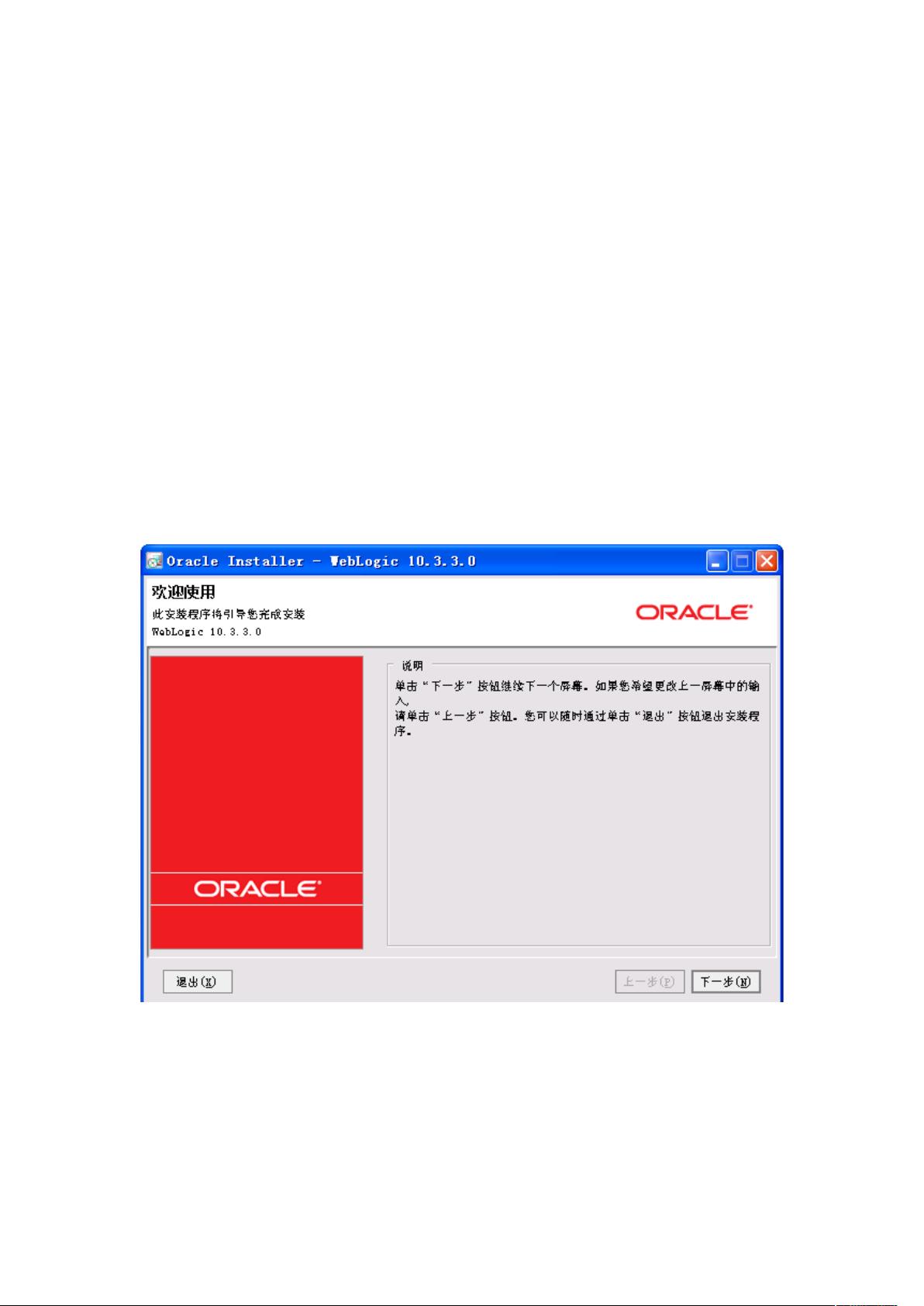
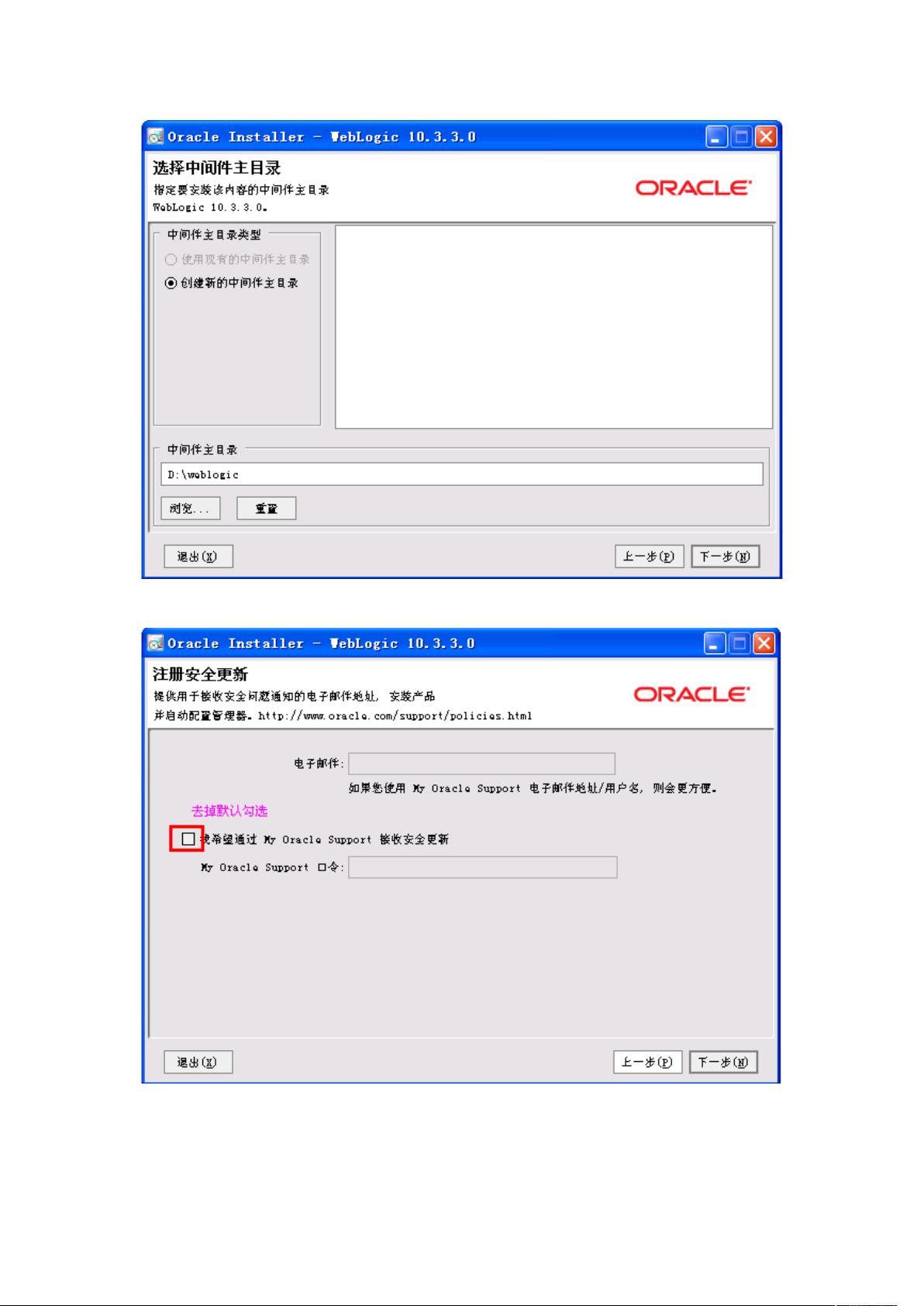
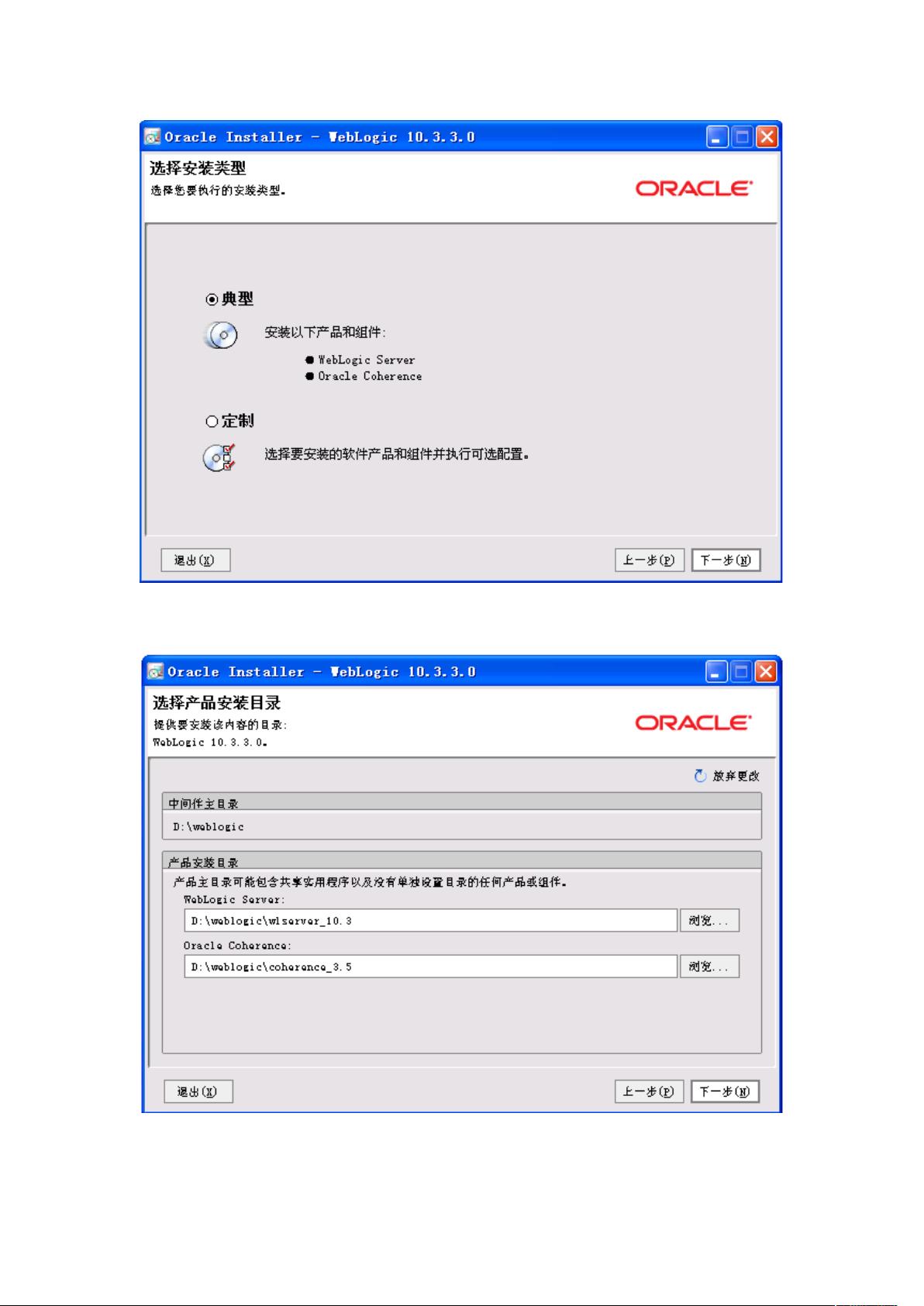
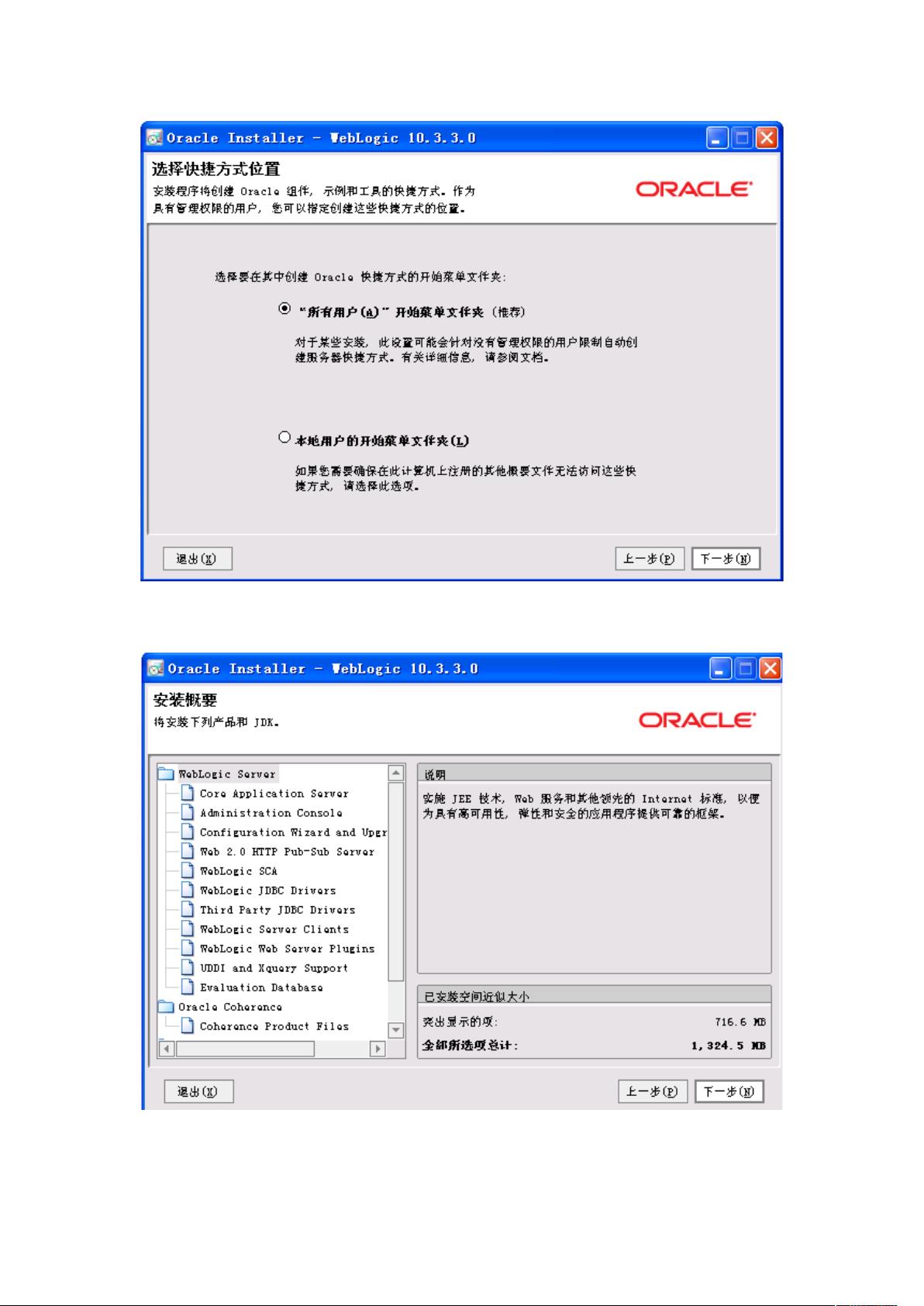
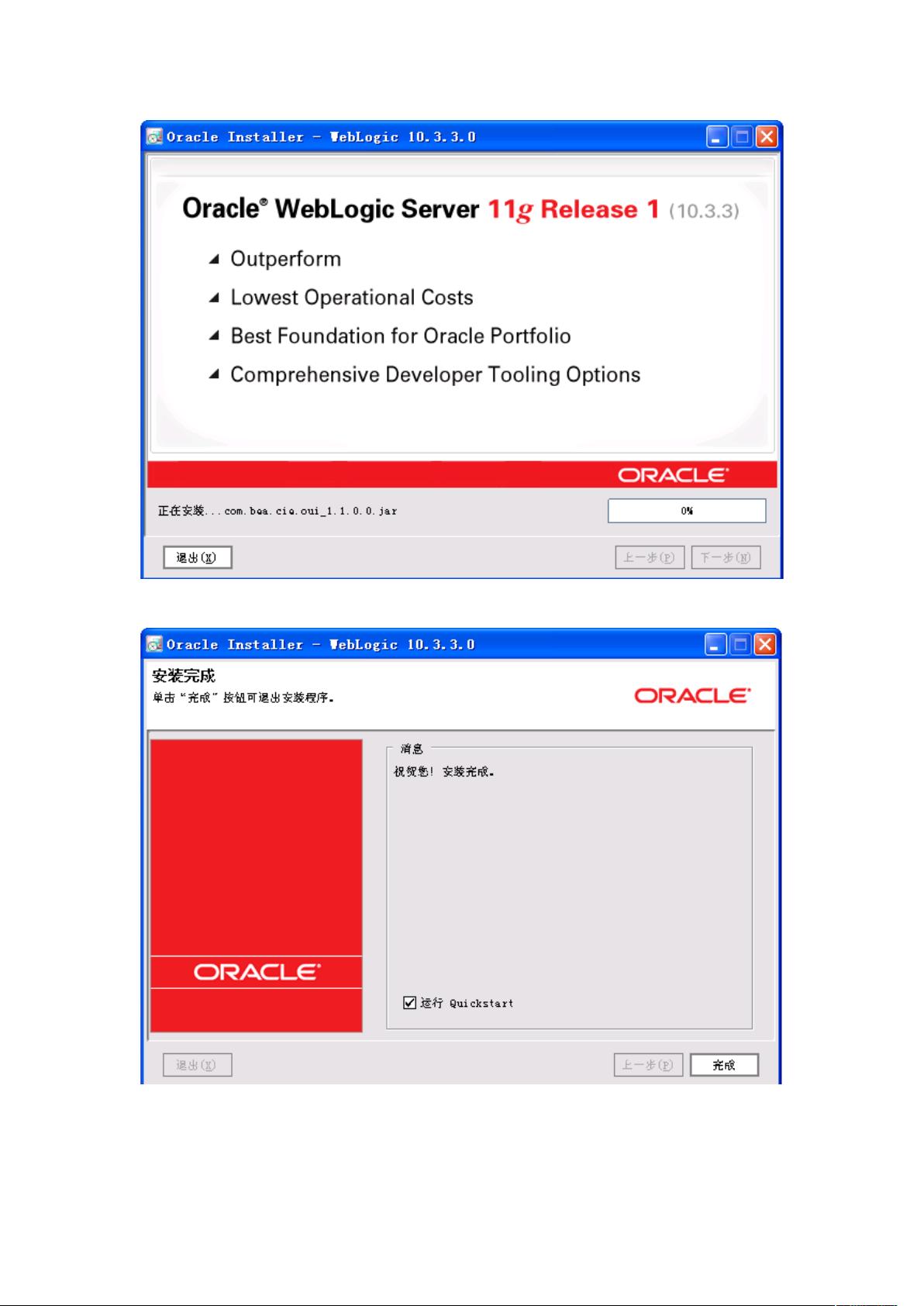
剩余31页未读,继续阅读

 caofeng8911022014-02-14资源不错,多谢分享。
caofeng8911022014-02-14资源不错,多谢分享。
- 粉丝: 0
- 资源: 2
 我的内容管理
展开
我的内容管理
展开
 我的资源
快来上传第一个资源
我的资源
快来上传第一个资源
 我的收益 登录查看自己的收益
我的收益 登录查看自己的收益 我的积分
登录查看自己的积分
我的积分
登录查看自己的积分
 我的C币
登录后查看C币余额
我的C币
登录后查看C币余额
 我的收藏
我的收藏  我的下载
我的下载  下载帮助
下载帮助

 前往需求广场,查看用户热搜
前往需求广场,查看用户热搜 信息提交成功
信息提交成功

